Wixを使用してGroovyの無料Flash Webサイトを作成する方法

Wix.comのGroovyレビューとチュートリアル
1. Wixのフロントページは豪華で魅力的です。また、複数の言語で利用できます。 「今すぐ開始」と書かれた巨大なボタンがあるため、開始は簡単でした。

2. 後 クリックする 開始 サインアップダイアログが表示されます。 サインアッププロセス全体は、あなたが得ることができるのとほぼ同じくらい簡単です。メールアドレス、パスワード、ユーザー名を入力するだけです。メールの確認も行われていないため、実際のメールを使用する必要はありませんが、パスワードを忘れた場合に使用することをお勧めします。
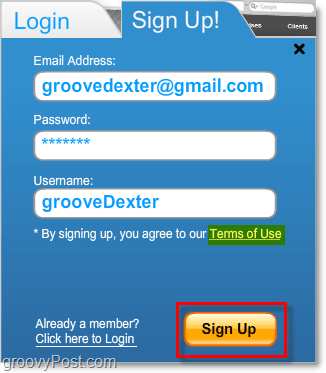
3. すぐに クリック サインアップ、すぐに新しいFlashサイトのテンプレートの選択を開始できます。入門ビデオがあります 見ることを強くお勧めします それ 体験しようとしている無数の機能に迷う前に。 動画ナレーターのアクセントがどこから来ているのか、オーストラリアに指を置くことはできません。

4. テンプレートを選択すると、Wixが表示されます作成済みのサンプル画像とテキストを使用して、どのように見えるかをプレビューできます。ほとんどすべてのテンプレートが事前に作成されているため、このプレビューは実際には最初からどのように見えるかを示しています。あなたの仕事はそれらを引き裂き、代わりに自分のアイテムを置くことです。 クリック 編集 ページの上部または下部で開始します。
![[編集]をクリックして、独自のFlash Webサイトの作成を開始します](/images/freeware/how-to-create-a-groovy-free-flash-websites-using-wix_5.png)
5. 編集すると、WixはWebアプリ用のまったく新しいウィンドウを開きます。システム構成とインターネット接続によっては、しばらく時間がかかる場合があります。
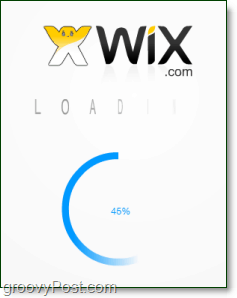
6. Webアプリが完全にロードされると、開発最初は窓が圧倒されます。たくさんの機能があり、Wixを使用すると、ニーズに合わせてページをカスタマイズおよび設計できます。唯一の問題は、WixはFlashの開発を学ぶよりもはるかに簡単ですが、始めるのは難しい場合があるということです。入門ビデオは本当に物事を明確にし、それから簡単です。

7. Wixで忘れてはならない第一のことは、保存して、頻繁に保存することです!ウィックス 持っていない 便利な 自動保存 機能(グルーヴィーではない!)開発ウィンドウがランダムにクラッシュする場合があることに気付きました。なんらかの理由でウィンドウが閉じられた場合、あなたはすべての作業を続けます。 5分ごとに保存することを忘れないでください!

8. 左側のサイドバーには、Flashページに挿入できます。オブジェクトの範囲は、ページやミニページからフォトアルバムやPayPalボタンにまで及びます。 Flash Webサイトをゼロから作成する場合に通常使用するほぼすべてのものが利用できます。

9. オブジェクトがページに配置されたら、 クリックする ウィンドウの下部に新しいツールバーが表示されます。この下部のツールバーには、その特定のオブジェクトで使用可能なすべてのオプションと修飾子が表示されます。カスタマイズは非常に驚くべきものです。

10. 写真、Wixなどのメディアをアップロードするときすべてのコンテンツをサーバーに保存します。メディアはアカウント内に安全に保存されており、もちろん公開Web Wixサイトにコンテンツを配置しない限り、外部の誰も資格情報なしではアクセスできません。セクション13.bの利用規約とプライバシーポリシーによると、Wixにアップロードするコンテンツに対する知的財産権はすべて保持されます。テキストも含まれます。
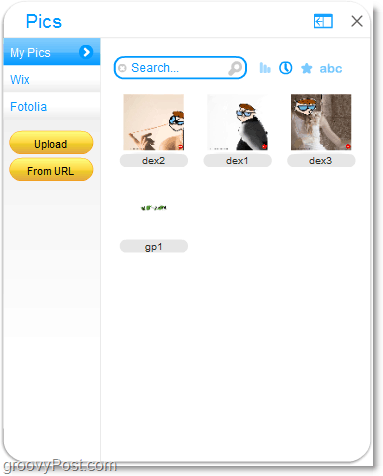
11. ページが完成したら、 クリック その 公開する ボタン。あるいは、単にしたい場合 試す あなたのサイト、 クリック プレビュー。あなたはおそらくあなたのサイトをプレビューする必要があるでしょうあなたが望む場所にすべてを手に入れることができるまでの時間。 [公開]をクリックすると、Wixサイトに名前を付けたり、名前を変更したりできます。 Wixに将来変更を加えた場合、変更を有効にするには再公開する必要があります。再公開する場合、名前を変更しない限りURLは変わりません。
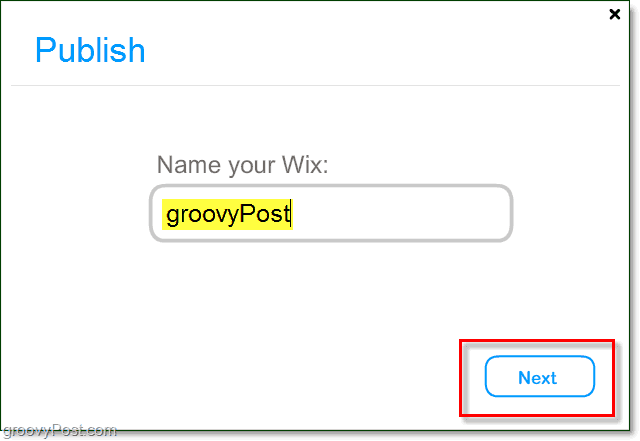
12. いくつかの異なる公開オプションがあります。 最初の最も一般的なオプションは、Wixにサイトをホストさせることです。選択したオプションに関係なく、Wixはサイトをwix.com/username/sitename URLに配置します。たとえば、ユーザー名がgrooveDexterであり、サイト名がgroovyPostであるため、テストサイトは「http://www.wix.com/grooveDexter/groovyPost」です。あなたが クリック メールまたは埋め込み Wixサイトをメールで共有したり、別のサイト(埋め込み)に配置したりするためのリンクを提供するだけです。 クリック 設定を変更する。

13. [ドキュメント設定]ウィンドウでは、いくつかの異なる設定を調整できます。ページのサイズは完全にカスタマイズでき、タイトル、キーワード、ページの説明もカスタマイズできます。

14. Wixフラッシュサイトが公開されると、表示して共有できます。他の2つの有料機能オプションは、ドメインへの接続とWix広告の削除です。
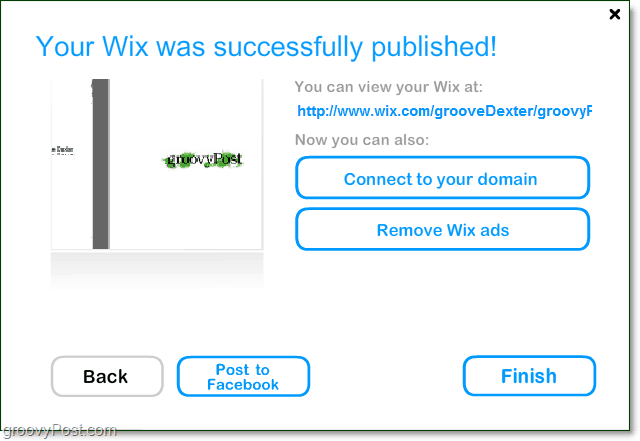
Wixテストサイトをチェックしてください!
他のより専門的なWixサイトをご覧ください

Wix.comはすでに非常に人気のあるWebサービスです。 彼らがサービスを提供してきた4年間で、世界で最も訪問されたトップ1000のウェブサイトにたどり着きました。しかし、彼らの人気は依然としてイスラエルの母国で続いています。

経由のウェブ統計 alexa.com
全体的にWixは、作成のためのグルーヴィーなWebサービスですフラッシュWebサイト。欠点は、有料アカウントにアップグレードしない限り、広告がいくつかあり、有料アカウントが安くないことです。プラス面として、広告とFlashの遅さの要因を気にしない場合、Flash Webサイトは非常に優れており、利用規約とプライバシーポリシーも悪くありません。
Wix製のサイトはありますか?下のコメントセクションにリンクをドロップするか、サービスについての感想をお聞かせください!










コメントを残す